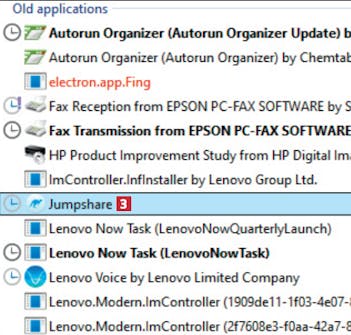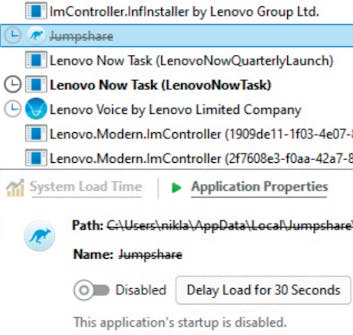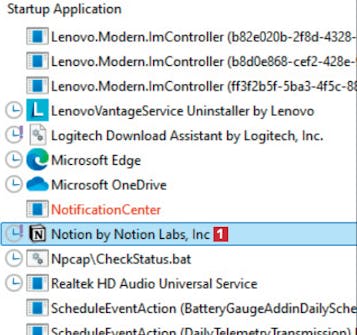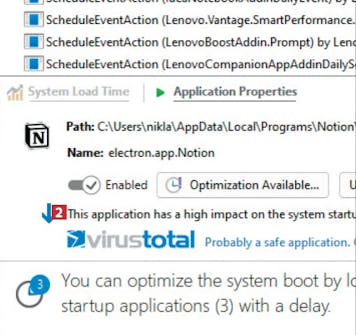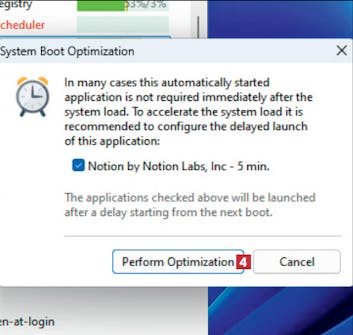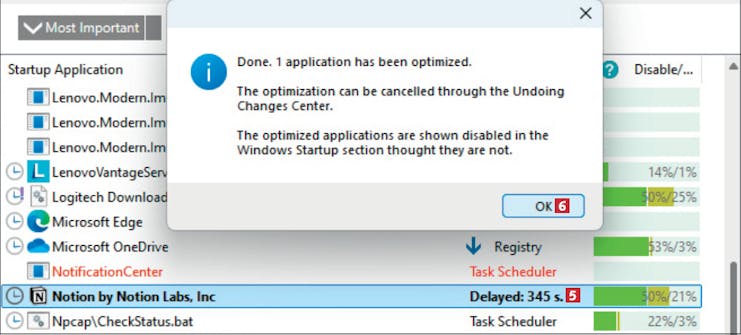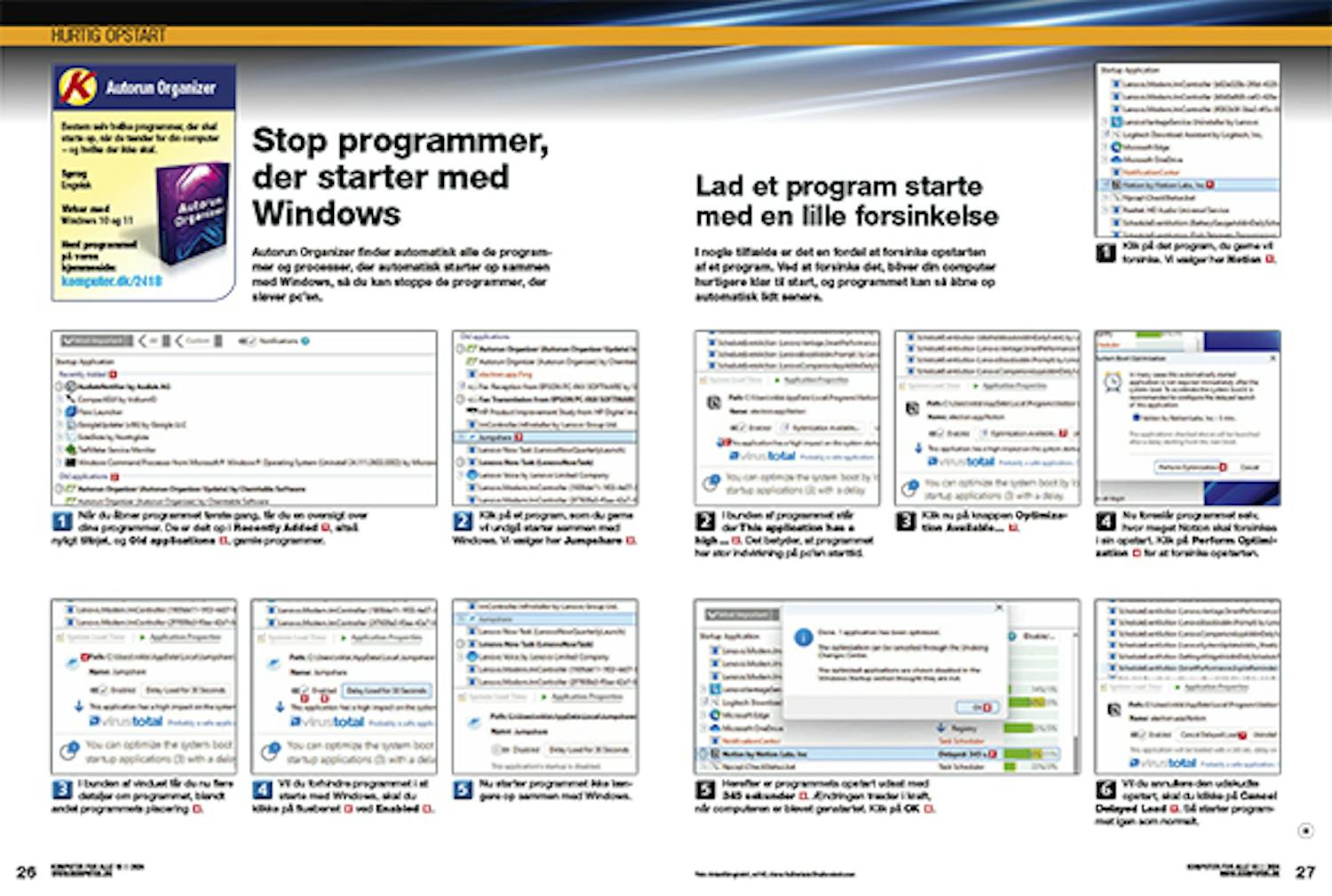Hent program
Inden du går i gang med vores grundige vejledning på dansk herunder, skal du hente Autorun Organizer. Det henter du i en gennemtestet og garanteret virusfri udgave direkte her fra vores hjemmeside via linket herunder:
Vejledning
Herunder gennemgår vi trin for trin, hvordan du kommer godt i gang med programmet.
Stop programmer, der starter med Windows
Autorun Organizer finder automatisk alle de programmer og processer, der automatisk starter op sammen med Windows, så du kan stoppe de programmer, der sløver pc’en.
Når du åbner programmet første gang, får du en oversigt over dine programmer. De er delt op i Recently Added 1, altså nyligt tilføjet, og Old applications 2, gamle programmer.
Lad et program starte med en lille forsinkelse
I nogle tilfælde er det en fordel at forsinke opstarten af et program. Ved at forsinke det, bliver din computer hurtigere klar til start, og programmet kan så åbne op automatisk lidt senere.
I bunden af programmet står der This application has a high… 2. Det betyder, at programmet har stor indvirkning på pc’en starttid.
Nu foreslår programmet selv, hvor meget Notion skal forsinkes i sin opstart. Klik på Perform Optimization 4 for at forsinke opstarten.
Herefter er programmets opstart udsat med 345 sekunder 5. Ændringen træder i kraft, når computeren er blevet genstartet. Klik på OK 6 .